*この記事は、アフィリエイト広告を利用しています。
もしもアフィリエイトで売れた商品を確認する方法、3ステップ出来ます

 悩み人
悩み人もしもアフィリエイトで報酬が発生したけど、売れた商品がなんなのかわからない。確認する方法はないかな?
そんな疑問にお答えします。
どうも、ブログ運営者のポチ(@sunrise_033)です。
この記事ではもしもアフィリエイトで売れた商品を確認する方法を解説していきます。
結論からいうと、下記方法で確認することができます。
①もしもアフィ画面から「レポート」→「プロモーション」をクリック
②プロモーション内の購入商品の「商品情報」をクリック→CSVデータがパソコンにダウンロードされる
③CSVデータをパソコンの「スプレットシート」(Windows)または「Numbers」(Mac)で開く
読者が何を購入したの分かれば自分のサイトで収益傾向がある商品は何か?を把握しやすいです。なので何が売れたのか知ることが重要なことでもあります。
では詳しくみていきましょう。

- お得に暮らし、コツコツ副収入で心豊かに。あなたをそっと応援するブログを運営
- お得な節約、コツコツ投資、ブログ収益化の3つが主軸コンセプト
- 月間54,000PV/収益5桁達成中
- フード・グルメブログも別サイトで運営中
もしもアフィリエイトで売れた商品を確認する方法
では早速、もしもアフィリエイトで売れた商品を確認する方法を見ていきます。
まずはもしもアフィリエイトにログインします。そして下記の手順を実行します。
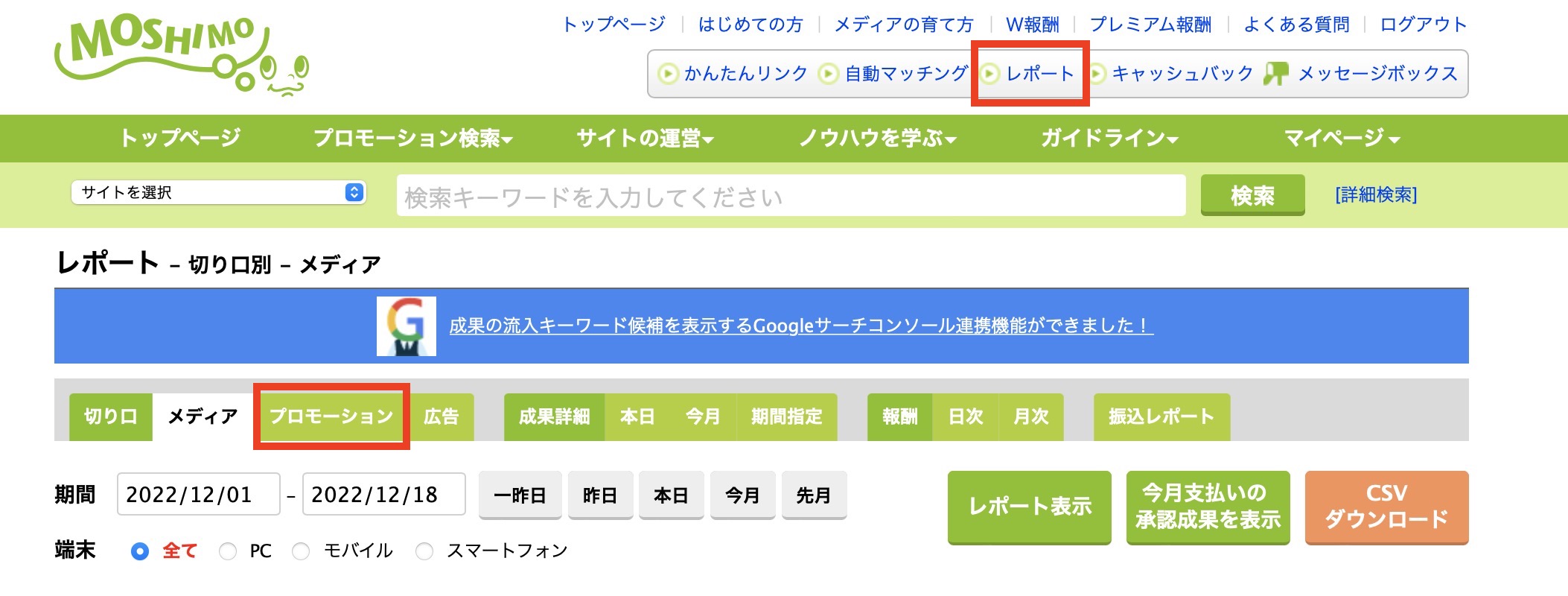
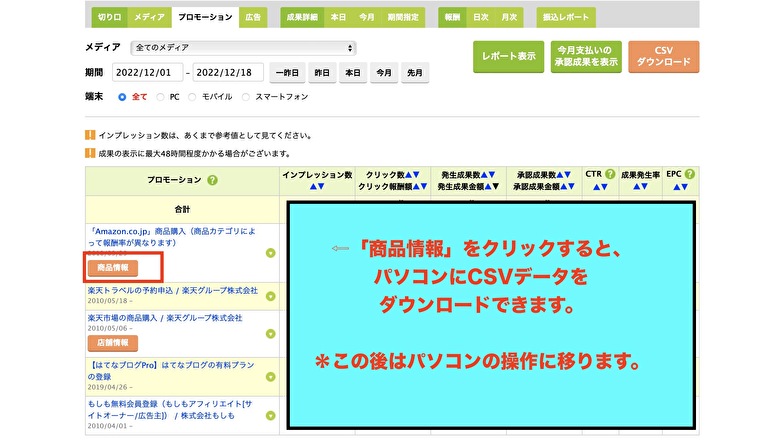
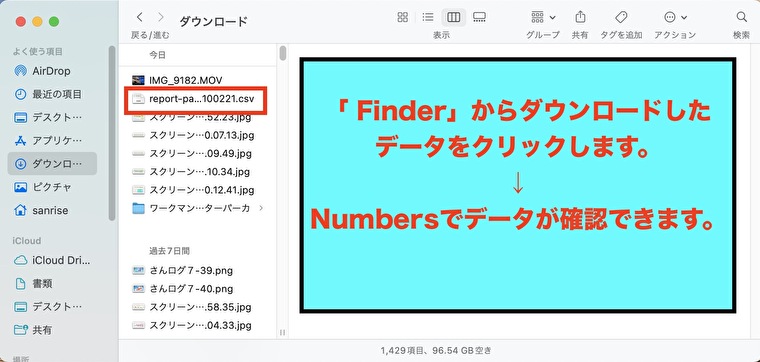
*↑の画像ではMacを使用しているのでクリックすると自動でNumbersが開きます。
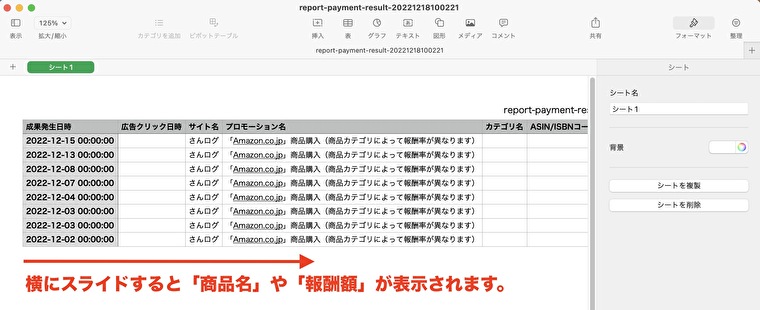
これでもしもアフィリエイトで売れた商品を確認することができます。
さらに売れた物を特定する方法
Amazonの場合は、もしもアフィリエイトで売れた商品の内容をさらに特定することができます。データ内に表示されている「ASIN/ISBNコード」をAmazonサイトで検索すれば商品詳細が表示されて特定することができます。
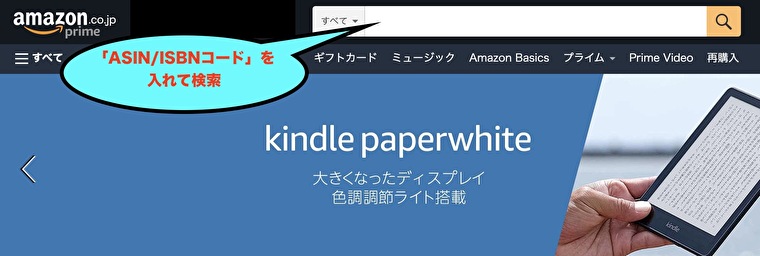
ASIN:書籍以外の商品
ISBN:書籍の商品
Yahoo!ショッピングの場合はCSVデータ内に商品名の代わりに番号(アイテムコード)が表示されているので、このコードをYahoo!ショッピングの検索に入れて調べれば出てきます。
しかし、楽天市場の場合は詳しい商品を特定することはできないので注意しましょう。
まとめ
もしもアフィリエイトで報酬が発生したけど、売れた商品がなんなのかわからない時に確認する方法を紹介しました。
商品の把握はサイト内の何の記事で売れたのかを知ることに繋がります。どんな記事が収益記事になるのかを知るための重要なファクターになるので報酬が入ったら活用したいところです。




コメント